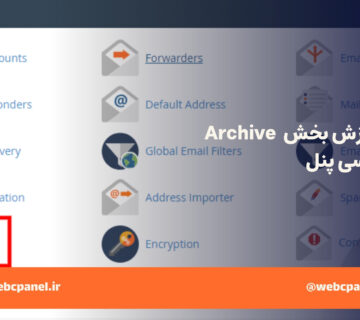آموزش سی پنل
آیا بهدنبال راهی آسان برای مدیریت هاست خود هستید؟ سی پنل بهعنوان محبوبترین کنترل پنل هاست، با رابط کاربری ساده و ابزارهای قدرتمند، این امکان را برای شما فراهم میکند.
در این مقاله، شما را از اولین قدمهای ورود به سی پنل تا تنظیمات پیشرفته و ترفندهای حرفهای، همراهی میکنیم. بهطوریکه با مطالعه این مطلب میتوانید بهطور کامل با پنل مدیریتی سی پنل آشنا شوید.
معرفی سی پنل
سی پنل (cPanel) در سال ۱۹۹۶ و توسط John Nickol و Truman Prevatt تاسیس شد. این شرکت در ابتدا بهعنوان یک شرکت مشاوره خدمات هاستینگ فعالیت میکرد، اما بهزودی به سمت توسعه نرم افزار کنترل پنل خود روی آورد. سی پنل بهسرعت محبوبیت پیدا کرد و بهعنوان یکی از محبوبترین کنترل پنل های هاست در جهان شناخته شد.
سی پنل یک کنترل پنل مبتنی بر وب است که برای مدیریت هاستهای لینوکس استفاده میشود. این کنترل پنل رابط کاربری گرافیکی سادهای را در اختیار کاربر قرار میدهد. بهطوریکه کاربران میتوانند بدون نیاز به دانش فنی، وظایف مختلف مربوط به مدیریت هاست خود را انجام دهند.
مطالب بیشتر: سی پنل چیست؟
مزایای استفاده از سی پنل
استفاده از سی پنل مزایای ارزشمندی را برای کاربران به همراه میآورد؛ از جمله:
رابط کاربری ساده
سی پنل رابط کاربری گرافیکی ساده و بصری دارد که استفاده از آن را برای کاربران مبتدی آسان می کند.
تنوع ابزارها
سی پنل طیف وسیعی از ابزارها را برای مدیریت هاست، از جمله مدیریت فایلها، پایگاه دادهها، ایمیلها، وب سایتها و … ارائه می دهد.
قابلیت اطمینان
سی پنل بهعنوان یک کنترل پنل امن و قابل اعتماد شناخته شده است.
پشتیبانی قوی
سی پنل از پشتیبانی قوی و جامعه کاربری فعال برخوردار است. بهطوریکه اغلب شرکتهای میزبان سی پنل، پشتیبانی فنی ۲۴ ساعته برای حل مشکلات احتمالی ارائه میدهند.
صرفه جویی در هزینه
میزبانی وب با سی پنل معمولا ارزانتر از خرید یک سرور اختصاصی است.
امنیت بالا
سی پنل بهطور معمول از پروتکل HTTPS برای اتصال ایمن استفاده میکند و بهراحتی میتوانید پشتیبانهای منظم تهیه کنید.
قابلیت گسترش پذیری
سی پنل اجازه میدهد برنامهها و افزونههای متنوعی را به وبسایت خود اضافه کنید تا قابلیتهای آن را گسترش دهید.

کاربردهای سی پنل
سی پنل یک ابزار حرفهای برای میزبانی و مدیریت سرویسهای مبتنی بر وب است که کاربردهای گستردهای در زمینههای مختلف دارد؛ از جمله:
مدیریت هاست
سی پنل برای مدیریت تمام جنبههای هاست شما، از جمله فضای دیسک، پهنای باند، ایمیل ها، پایگاه داده ها و … استفاده میشود.
نصب و راهاندازی وب سایت
سی پنل ابزارهایی را برای نصب و راه اندازی آسان وب سایتها، مانند WordPress ،Joomla و Drupal ارائه میدهد.
مدیریت ایمیل
سی پنل امکان ایجاد و مدیریت حسابهای ایمیل را فراهم میکند.
مدیریت پایگاه داده
سی پنل ابزارهایی برای مدیریت پایگاه دادههای MySQL و PostgreSQL را ارائه میدهد.
امنیت
سی پنل ابزارهایی برای ارتقای امنیت هاست شما، مانند فایروال و SSL ارائه میدهد.
مقایسه سی پنل با دایرکت ادمین
دایرکت ادمین (DirectAdmin) یکی دیگر از کنترل پنلهای محبوب هاست است که شباهتهای زیادی با سی پنل دارد. هر دو کنترل پنل رابط کاربری گرافیکی سادهای دارند و طیف وسیعی از ابزارها و پشتیبانی قوی را ارائه می دهند.
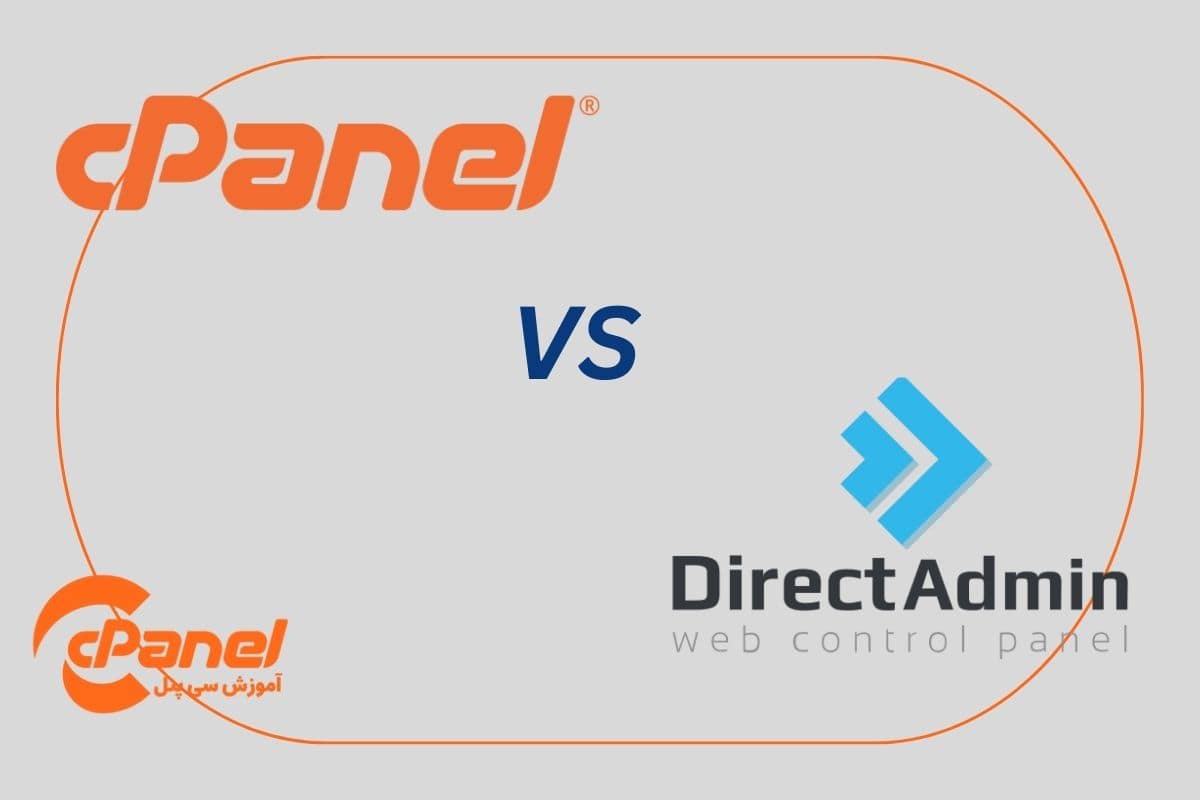
از جمله تفاوتهای کلیدی بین سی پنل و دایرکت ادمین میتوان موارد زیر را نام برد:
- سی پنل بهطور کلی گرانتر از دایرکت ادمین است.
- رابط کاربری سی پنل مدرنتر و بصریتر از دایرکت ادمین است.
- سی پنل طیف وسیعتری از ابزارها را نسبت به دایرکت ادمین ارائه میدهد.
- سی پنل از جامعه کاربری فعالتری نسبت به دایرکت ادمین برخوردار است.
انتخاب بین سی پنل و دایرکت ادمین به نیازها و بودجه شما بستگی دارد. اگر بهدنبال یک کنترل پنل با رابط کاربری ساده و طیف وسیعی از ابزارها هستید، سی پنل انتخاب مناسبتری است.
نکاتی برای انتخاب بین سی پنل و دایرکت ادمین
- نیازهای خود را مشخص کنید؛ چه وظایفی را میخواهید با استفاده از کنترل پنل انجام دهید؟
- بودجه خود را در نظر بگیرید؛ چقدر میتوانید برای کنترل پنل هزینه کنید؟
- نسخه های آزمایشی هر دو کنترل پنل را امتحان کنید. قبل از تصمیم نهایی، نسخه های آزمایشی سی پنل و دایرکت ادمین را امتحان کنید تا ببینید با کدام رابط کاربری بیشتر ارتباط برقرار میکنید.
نصب و راه اندازی سی پنل چگونه است؟
فرایند نصب سی پنل نسبتا ساده است که میتوان آن را در چند مرحله انجام داد؛ اما پیش از آن، نکات مهمی وجود دارد که باید بهعنوان پیش نیاز نصب به آنها توجه کنید:
پیش نیازهای نصب سی پنل
قبل از نصب سی پنل، از تمام دادههای خود نسخه پشتیبان تهیه کنید، از دستورالعملهای روی صفحه بهدقت پیروی کنید و اگر در حین نصب با مشکلی مواجه شدید، از پشتیبانی سی پنل کمک بگیرید. همچنین موارد زیر را بررسی کنید:
- سرور مجازی یا اختصاصی لینوکس: سی پنل فقط بر روی سیستم عامل های لینوکس مانند CentOS، Redhat و Debian نصب میشود.
- فضای دیسک کافی: حداقل فضای دیسک مورد نیاز برای نصب سی پنل ۲۰ گیگابایت است.
- حداقل رم: حداقل رم مورد نیاز برای نصب سی پنل ۱ گیگابایت است.
- آدرس IP ثابت: برای دسترسی به سی پنل به یک آدرس IP ثابت نیاز دارید.
- نام دامنه: برای استفاده از برخی از ویژگیهای سی پنل مانند وب میل، به یک نام دامنه نیاز دارید.
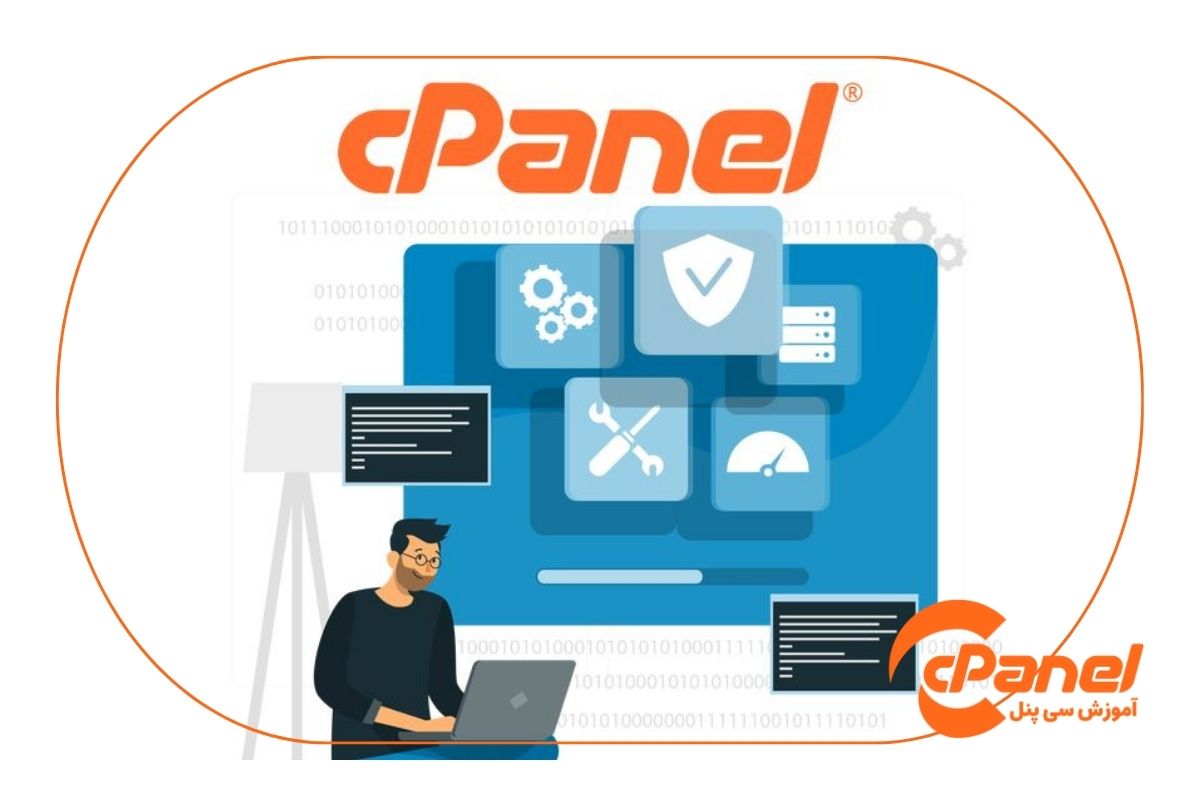
روشهای نصب سی پنل
سی پنل را میتوان به ۲ روش مختلف نصب کرد:
- نصب از طریق رابط کاربری خط فرمان: این روش برای کاربران باتجربهتر مناسب است.
- نصب از طریق اسکریپت نصب: این روش سادهتر است و برای اکثر کاربران مناسب است.
پیکربندی اولیه سی پنل
بعد از اینکه سی پنل را نصب کردید، باید برخی از تنظیمات اولیه را انجام دهید:
- تنظیم رمز عبور: رمز عبور پیش فرض را برای حساب کاربری خود تغییر دهید.
- تنظیم منطقه زمانی: منطقه زمانی خود را تنظیم کنید.
- تنظیم ایمیل: آدرس ایمیل خود را برای دریافت اعلان ها از سی پنل تنظیم کنید.
- نصب گواهینامه SSL: برای ارتقای امنیت وب سایت خود، گواهینامه SSL را نصب کنید.
رابط کاربری سی پنل
رابط کاربری سی پنل بهگونهای طراحی شده که استفاده از آن حتی برای کاربران مبتدی و باتجربه نیز آسان باشد. این رابط کاربری شامل بخشهای مختلفی است که هر کدام وظایف خاصی را انجام میدهند. در این بخش بهطور کامل بخشهای سی پنل را به شما معرفی میکنیم:
- بخش جستجو: برای جستجوی سریع و آسان ابزارها و تنظیمات مورد نیاز خود می توانید از این بخش استفاده کنید.
- بخش ناوبری: این بخش شامل منوی اصلی سی پنل است که به شما امکان می دهد به تمام بخش های مختلف سی پنل دسترسی پیدا کنید.
- بخش اصلی: این بخش شامل ابزارها و تنظیمات مربوط به بخش انتخاب شده در منوی ناوبری است.
- بخش اطلاعات: این بخش شامل اطلاعات مربوط به هاست شما، مانند فضای دیسک استفاده شده، پهنای باند و … است.
- بخش اعلانها: این بخش شامل اعلان های مربوط به سی پنل و وب سایت شما است.
جستجو در سی پنل
برای جستجوی سریع و آسان ابزارها و تنظیمات مورد نیاز خود میتوانید از بخش جستجو در بالای رابط کاربری سی پنل استفاده کنید. کافی است نام ابزار یا تنظیم مورد نظر خود را در کادر جستجو تایپ کنید و سپس از لیست نتایج مورد نظر خود را انتخاب کنید.
شخصی سازی رابط کاربری سی پنل
با استفاده از سی پنل میتوانید رابط کاربری خود را تا حدی شخصی سازی کنید:
- میتوانید ترتیب بخشهای مختلف رابط کاربری را به دلخواه خود تغییر دهید.
- میتوانید برخی از بخشهای رابط کاربری را که نیاز ندارید پنهان کنید.
- میتوانید زبان رابط کاربری را به زبان دلخواه خود تغییر دهید.
- میتوانید تم رابط کاربری را به دلخواه خود تغییر دهید.
مدیریت فایل ها
سی پنل ابزاری قدرتمند به نام File Manager را برای مدیریت فایلهای هاست شما ارائه میدهد. با استفاده از File Manager میتوانید بهراحتی فایلهای خود را آپلود، دانلود، حذف، ویرایش و جابجا کنید.
File Manager در رابط کاربری سی پنل به دو بخش اصلی تقسیم می شود:
- بخش ناوبری: این بخش شامل لیست پوشهها و فایلهایی است که در هاست شما وجود دارند.
- بخش اصلی: این بخش شامل ابزارها و اطلاعات مربوط به فایل یا پوشه انتخاب شده در بخش ناوبری است.

آپلود فایل
برای آپلود فایل به هاست خود میتوانید از روشهای مختلفی استفاده کنید:
- کشیدن و رها کردن: می توانید فایلهای خود را از کامپیوتر خود به بخش File Manager در سی پنل بکشید و رها کنید.
- استفاده از دکمه آپلود: میتوانید از دکمه آپلود در File Manager برای آپلود فایلهای خود استفاده کنید.
- استفاده از FTP: میتوانید از طریق FTP به هاست خود متصل شده و فایلهای خود را آپلود کنید.
دانلود فایل
برای دانلود فایل از هاست خود میتوانید از روشهای مختلفی استفاده کنید:
- کلیک بر روی دکمه دانلود: می توانید بر روی دکمه دانلود در File Manager کلیک کنید تا فایل مورد نظر خود را دانلود کنید.
- استفاده از کلیک راست: میتوانید بر روی فایل مورد نظر خود کلیک راست کرده و گزینه دانلود را انتخاب کنید.
- استفاده از FTP: میتوانید از طریق FTP به هاست خود متصل شده و فایلهای خود را دانلود کنید.
حذف فایل
برای حذف فایل از هاست خود میتوانید از روشهای مختلفی استفاده کنید:
- کلیک بر روی دکمه حذف: میتوانید بر روی دکمه حذف در File Manager کلیک کنید تا فایل مورد نظر خود را حذف کنید.
- استفاده از کلیک راست: میتوانید بر روی فایل مورد نظر خود کلیک راست کرده و گزینه حذف را انتخاب کنید.
ایجاد و مدیریت پوشه ها
برای ایجاد پوشه جدید در سی پنل میتوانید از روشهای مختلفی استفاده کنید:
- استفاده از دکمه Create New Folder: میتوانید بر روی دکمه Create New Folder در File Manager کلیک کنید و نام پوشه جدید را وارد کنید.
- استفاده از کلیک راست: میتوانید در فضای خالی File Manager کلیک راست کرده و گزینه Create New Folder را انتخاب کنید و نام پوشه جدید را وارد کنید.
- استفاده از SSH: میتوانید از طریق SSH به هاست خود متصل شده و با استفاده از دستور mkdir پوشه جدید ایجاد کنید.
برای مدیریت پوشه ها در سی پنل میتوانید از روشهای مختلفی استفاده کنید:
- تغییر نام: میتوانید بر روی نام پوشه کلیک کرده و نام جدید را وارد کنید.
- حذف: میتوانید بر روی دکمه Delete کلیک کنید تا پوشه مورد نظر خود را حذف کنید.
- جابجا کردن: می توانید پوشه را به مکان دیگری در File Manager بکشید و رها کنید.
- تنظیمات دسترسی: میتوانید سطح دسترسی به پوشه را برای کاربران مختلف تنظیم کنید.
تنظیمات دسترسی به فایل ها
سی پنل به شما امکان میدهد سطح دسترسی به فایلها و پوشههای خود را برای کاربران مختلف تنظیم کنید. برای این کار میتوانید از روشهای مختلفی استفاده کنید:
- استفاده از File Manager: میتوانید بر روی فایل یا پوشه مورد نظر خود کلیک راست کرده و گزینه File Permissions را انتخاب کنید. سپس سطح دسترسی مورد نظر خود را برای کاربران مختلف تنظیم کنید.
- استفاده از SSH: میتوانید از طریق SSH به هاست خود متصل شده و با استفاده از دستور chmod سطح دسترسی به فایلها و پوشههای خود را تنظیم کنید.
ویرایش فایل ها
برای ویرایش فایلهای متنی میتوانید از ویرایشگر متن آنلاین موجود در File Manager استفاده کنید. برای ویرایش فایلهای دیگر از جمله فایلهای HTML یا PHP، باید آنها را دانلود کرده و سپس در رایانه خود ویرایش کنید.
ویرایشگر متن آنلاین File Manager: ویرایشگر متن آنلاین File Manager دارای ابزارهای مختلفی برای ویرایش فایل های متنی است، مانند:
جستجو و جایگزینی: میتوانید عبارات مورد نظر خود را در فایل جستجو و جایگزین کنید.
شماره گذاری خطوط: میتوانید خطوط فایل را شماره گذاری کنید.
نکاتی برای ویرایش فایل ها
- قبل از ویرایش فایلها، از آنها نسخه پشتیبان تهیه کنید.
- از ویرایش فایلهای سیستمی خودداری کنید.
- در صورت عدم آشنایی با زبانهای برنامه نویسی، از ویرایش فایلهای مربوط به آنها خودداری کنید.
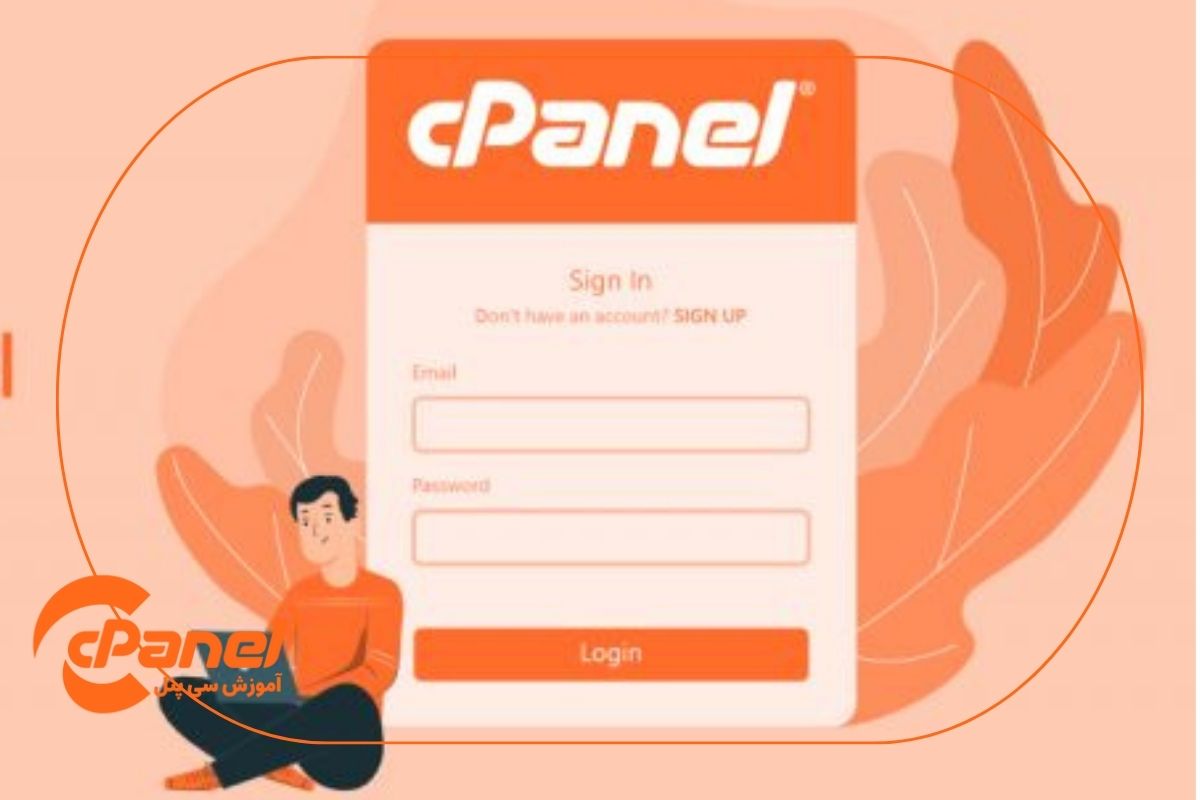
مدیریت پایگاه داده ها در سی پنل
سی پنل یک رابط کاربری وب محور است که امکان مدیریت هاستینگ وب را فراهم میکند. با استفاده از ابزارهای مختلفی که در cPanel قرار دارد، میتوانید پایگاه دادهها را ایجاد، مدیریت و بهینهسازی کنید. در اینجا چند نکته کلیدی در مورد مدیریت پایگاه دادهها در cPanel وجود دارد:
ایجاد پایگاه داده جدید
MySQL® Databases این قسمت به شما اجازه میدهد تا پایگاه دادههای MySQL جدید ایجاد کنید. فقط کافی است نام پایگاه داده را وارد کنید و روی «Create Database» کلیک کنید.
در برخی نسخههای cPanel، ممکن است بهجای MySQL، از MariaDB استفاده شود که از لحاظ عملکردی تفاوت چندانی ندارد.
مدیریت کاربران پایگاه داده
بعد از ایجاد پایگاه داده، باید کاربری را به آن اختصاص دهید. در قسمت **MySQL Databases**، میتوانید کاربران جدید ایجاد کنید و آنها را به پایگاه دادهها اختصاص دهید. مهم است که به کاربران دسترسیهای لازم (مثل خواندن، نوشتن، ایجاد و حذف) را اختصاص دهید.
phpMyAdmin
phpMyAdmin یک ابزار محبوب وبمحور برای مدیریت پایگاه دادههای MySQL و MariaDB است. از طریق cPanel میتوانید به phpMyAdmin دسترسی پیدا کنید و پایگاه دادهها را بهصورت گرافیکی مدیریت کنید. این ابزار امکاناتی مثل ایمپورت و اکسپورت دادهها، اجرای کوئریها و مشاهده ساختار جداول را فراهم میکند.
پشتیبانگیری و بازیابی
مهم است که بهطور منظم از پایگاه دادههای خود نسخه پشتیبان تهیه کنید. در cPanel، میتوانید از ابزار Backup یا Backup Wizard استفاده کنید تا از پایگاه دادهها پشتیبانگیری کنید. در صورت نیاز به بازیابی، میتوانید از همین ابزارها برای بازگرداندن پایگاه داده از یک فایل پشتیبان استفاده کنید.
بهینهسازی پایگاه داده
استفاده از phpMyAdmin برای بهینهسازی جداول پایگاه داده میتواند به بهبود عملکرد کمک کند. بهینهسازی به حذف فضای خالی اضافی در جداول داده و بهبود سرعت دسترسی کمک میکند.
محدودیتها و امنیت
مراقب محدودیتهایی مثل حداکثر اندازه برای آپلود و تعداد پایگاه دادههایی که میتوانید ایجاد کنید، باشید. علاوهبراین، حفظ امنیت پایگاه دادهها هم بسیار مهم است؛ از پسوردهای قوی استفاده کنید و دسترسیها را بهدقت مدیریت کنید.
سطوح دسترسی مختلف در سی پنل
سی پنل به شما امکان میدهد سطح دسترسی به فایلها، پوشهها و پایگاه دادههای خود را برای کاربران مختلف تنظیم کنید. این سطوح دسترسی به شما کمک می کند تا امنیت هاست خود را ارتقا داده و از دسترسی غیرمجاز به اطلاعات خود جلوگیری کنید.
تنظیم سطح دسترسی
برای تنظیم سطح دسترسی میتوانید از روشهای مختلفی استفاده کنید:
- استفاده از رابط کاربری File Manager: میتوانید بر روی فایل یا پوشه مورد نظر خود کلیک راست کرده و گزینه File Permissions را انتخاب کنید. سپس سطح دسترسی مورد نظر خود را برای کاربران مختلف تنظیم کنید.
- استفاده از SSH: میتوانید از طریق SSH به هاست خود متصل شده و با استفاده از دستور chmod سطح دسترسی به فایلها و پوشههای خود را تنظیم کنید.
- استفاده از رابط کاربری MySQL Databases: میتوانید به بخش MySQL Users در سی پنل بروید و سطح دسترسی کاربران را به پایگاه دادههای خود تنظیم کنید.
نکاتی برای تنظیم سطح دسترسی
- فقط به کاربرانی که نیاز دارند، دسترسی را ارائه دهید.
- از رمز عبور قوی برای محافظت از فایلها، پوشهها و پایگاه دادههای خود استفاده کنید.
- بهطور مرتب سطح دسترسی کاربران را بررسی کنید و در صورت نیاز آنها را تغییر دهید.
مدیریت ایمیلها
سی پنل ابزارهای قدرتمندی برای مدیریت ایمیل ها ارائه میدهد. با استفاده از این ابزارها میتوانید بهراحتی حسابهای ایمیل خود را ایجاد و مدیریت کنید، تنظیمات ایمیلهای خود را انجام دهید و از طریق Webmail به ایمیلهای خود دسترسی داشته باشید.
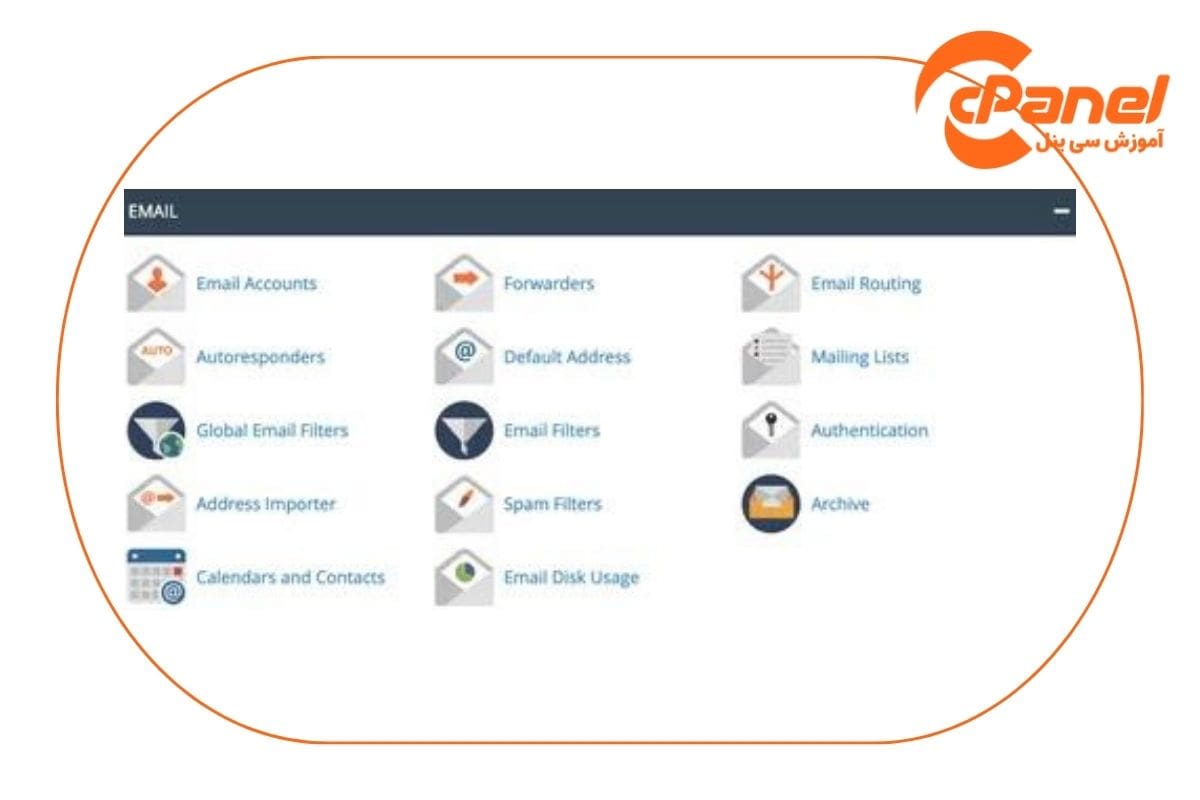
ایجاد و مدیریت حساب های ایمیل
برای ایجاد حساب ایمیل جدید در سی پنل میتوانید از روشهای مختلفی استفاده کنید:
- استفاده از رابط کاربری Email Accounts: میتوانید به بخش Email Accounts در سی پنل بروید و بر روی دکمه Create New Email Account کلیک کنید.
- استفاده از خط فرمان: میتوانید از طریق SSH به هاست خود متصل شده و با استفاده از دستور adduser -p رمز_عبور نام_کاربر حساب ایمیل جدید ایجاد کنید.
پس از ایجاد حساب ایمیل، باید تنظیمات آن را انجام دهید.
تنظیمات مربوط به ایمیل
- نام و نام خانوادگی: نام و نام خانوادگی خود را که میخواهید در فرستنده ایمیلها نمایش داده شود، وارد کنید.
- آدرس ایمیل: آدرس ایمیل خود را بهصورت کامل وارد کنید.
- رمز عبور: رمز عبور قوی برای حساب ایمیل خود انتخاب کنید.
- سهمیه: سهمیه فضای ذخیره سازی برای حساب ایمیل خود را تعیین کنید.
- پاسخگوی خودکار: میتوانید یک پاسخگوی خودکار برای حساب ایمیل خود تنظیم کنید تا در زمانی که به ایمیل ها دسترسی ندارید، به طور خودکار به ایمیل های دریافتی پاسخ دهد.
Webmail
Webmail یک رابط کاربری وب برای دسترسی به ایمیل ها است. با استفاده از Webmail می توانید بدون نیاز به استفاده از برنامه های ایمیل مانند Outlook یا Thunderbird به ایمیل های خود دسترسی داشته باشید.
برای دسترسی به Webmail میتوانید از روشهای مختلفی استفاده کنید:
- استفاده از آدرس <نشانی وب نامعتبر برداشته شد>: آدرس <نشانی وب نامعتبر برداشته شد> را در مرورگر خود وارد کنید و نام کاربری و رمز عبور حساب ایمیل خود را وارد کنید.
- استفاده از رابط کاربری Email Accounts: میتوانید به بخش Email Accounts در سی پنل بروید و بر روی لینک Webmail در مقابل حساب ایمیل مورد نظر خود کلیک کنید.
فورواردر ایمیل
فورواردر ایمیل ابزاری برای ارسال خودکار ایمیلهای دریافتی به یک آدرس ایمیل دیگر است. برای تنظیم فورواردر ایمیل میتوانید از روشهای مختلفی استفاده کنید:
- استفاده از رابط کاربری Email Accounts: میتوانید به بخش Email Accounts در سی پنل بروید و بر روی دکمه Manage Forwarders در مقابل حساب ایمیل مورد نظر خود کلیک کنید.
- استفاده از خط فرمان: میتوانید از طریق SSH به هاست خود متصل شده و با استفاده از دستور echo “نام_کاربری:آدرس_ایمیل” >> /etc/aliases فورواردر ایمیل را تنظیم کنید.
Autoresponder
Autoresponder ابزاری برای ارسال خودکار یک پیام به فرستنده ایمیلهای دریافتی است. برای تنظیم Autoresponder میتوانید از روشهای مختلفی استفاده کنید:
- استفاده از رابط کاربری Email Accounts: میتوانید به بخش Email Accounts در سی پنل بروید و بر روی دکمه Manage Autoresponders در مقابل حساب ایمیل مورد نظر خود کلیک کنید.
- استفاده از خط فرمان: میتوانید از طریق SSH به هاست خود متصل شده و با استفاده از دستور echo “Subject: موضوع ایمیل \n\nمتن ایمیل” >> /etc/autoresponders Autoresponder را تنظیم کنید.
نکاتی برای مدیریت ایمیل ها
- از رمز عبور قوی برای حسابهای ایمیل خود استفاده کنید.
- بهطور مرتب ایمیل های خود را بررسی کنید.
- از فیلترهای اسپم برای جلوگیری از دریافت ایمیلهای ناخواسته استفاده کنید.
- از فضای ذخیره سازی حساب ایمیل خود بهطور صحیح استفاده کنید.
مطالب بیشتر: آموزش کار با Email Deliverability
امنیت سی پنل
امنیت سی پنل برای محافظت از وب سایتها و اطلاعات شما در برابر حملات و دسترسیهای غیرمجاز بسیار مهم است. سی پنل ابزارهای مختلفی برای ارتقای امنیت ارائه میدهد که میتوانید از آنها برای ایمن سازی وب سایت و هاست خود استفاده کنید.
تنظیمات فایروال
فایروال ابزاری برای جلوگیری از دسترسی غیرمجاز به هاست شما است. سی پنل با ارائه ابزاری به نام ConfigServer Security & Firewall (CSF)، فضای مناسبی را برای مدیریت فایروال فراهم کرده است.
تنظیمات SSL
SSL (Secure Sockets Layer) یک پروتکل امنیتی برای رمزگذاری اطلاعات رد و بدل شده بین وب سایت و مرورگر است. با استفاده از SSL می توانید از اطلاعات کاربران خود مانند رمز عبور و اطلاعات کارت اعتباری در برابر هکرها محافظت کنید.
برای فعال کردن SSL میتوانید از روشهای مختلفی کمک بگیرید:
- استفاده از رابط کاربری SSL/TLS: به بخش SSL/TLS در سی پنل بروید و بر روی دکمه Install and Manage SSL for your site (HTTPS) کلیک کنید.
- استفاده از خط فرمان: از طریق SSH به هاست خود متصل شده و با استفاده از دستور openssl req -newkey rsa:2048 -nodes -keyout yourdomain.key -x509 -days 365 -out yourdomain.crt گواهینامه SSL را ایجاد کنید.
Brute Force Protection
Brute Force Protection ابزاری برای جلوگیری از حملات Brute Force است. این حملات زمانی اتفاق میافتد که هکرها سعی میکنند با امتحان کردن رمزهای عبور مختلف به حسابهای کاربری شما دسترسی پیدا کنند.
برای فعال کردن Brute Force Protection میتوانید از روشهای مختلفی استفاده کنید:
- استفاده از رابط کاربری Login Failure Protection: میتوانید به بخش Security در سی پنل بروید و بر روی دکمه Login Failure Protection کلیک کنید.
- استفاده از خط فرمان: میتوانید از طریق SSH به هاست خود متصل شده و با استفاده از دستور /scripts/fail2ban/fail2ban-client status وضعیت Brute Force Protection را بررسی کنید.
Leech Protection
Leech Protection ابزاری برای جلوگیری از سرقت محتوای وب سایت شما است. Leech Protection میتواند از دانلود غیرمجاز فایلهای وب سایت شما مانند تصاویر و ویدیوها جلوگیری کند.
برای فعال کردن Leech Protection میتوانید از روشهای مختلفی استفاده کنید:
- استفاده از رابط کاربری Hotlink Protection: به بخش Security در سی پنل بروید و بر روی دکمه Hotlink Protection کلیک کنید.
- استفاده از خط فرمان: از طریق SSH به هاست خود متصل شده و با استفاده از دستور /scripts/hotlink-protection –enable Leech Protection را فعال کنید.

ابزارهای سی پنل
سی پنل مجموعهای از ابزارهای قدرتمند را برای مدیریت وب سایت، هاست و ایمیل شما ارائه میدهد. این ابزارها به شما کمک میکنند تا وظایف مختلفی را بهراحتی انجام دهید، مانند:
- نصب و مدیریت نرم افزارها: Softaculous
- پشتیبان گیری و بازیابی وب سایت: Site Backup
- مدیریت فضای ذخیره سازی ایمیل: Email Disk Usage
در ادامه هر یک از این ابزارها را توضیح میدهیم.
Softaculous
Softaculous به شما امکان میدهد تا بهراحتی صدها نرم افزار محبوب مانند وردپرس، جوملا و دروپال را بر روی هاست خود نصب کنید. Softaculous رابط کاربری سادهای دارد و به شما امکان می دهد تا نرم افزارها را با چند کلیک نصب کنید.
Site Backup
Site Backup ابزاری برای پشتیبان گیری و بازیابی وب سایت شما است. Site Backup به شما امکان میدهد تا از وب سایت خود بهصورت کامل یا جزئی بهشکل دستی یا خودکار پشتیبان تهیه کنید.
Email Disk Usage
Email Disk Usage ابزاری برای مشاهده فضای ذخیرهسازی استفاده شده توسط حساب های ایمیل شما است. Email Disk Usage به شما کمک می کند تا حسابهای ایمیل خود را مدیریت کنید و از فضای ذخیرهسازی بیش از حد استفاده نکنید.
علاوهبر این ابزارها، سی پنل ابزارهای دیگری نیز ارائه می دهد، مانند:
- File Manager: برای مدیریت فایلها و پوشههای وب سایت شما
- MySQL Databases: برای مدیریت پایگاه دادههای MySQL شما
- Email Accounts: برای مدیریت حسابهای ایمیل شما
- Cron Jobs: برای تنظیم وظایف برنامه ریزی شده
- Webmail: برای دسترسی به ایمیلهای خود از طریق وب
عیب یابی و رفع مشکلات رایج سی پنل
سی پنل یک کنترل پنل محبوب برای مدیریت هاست است که به شما امکان میدهد تا بهراحتی وب سایت خود را مدیریت کنید. با این حال، ممکن است گاهی اوقات با مشکلاتی در سی پنل مواجه شوید. در اینجا چند مشکل رایج سی پنل و نحوه رفع آنها آورده شده است:
ورود به سی پنل
مشکل: نمیتوانید به سی پنل وارد شوید.
راه حل:
- آدرس URL: مطمئن شوید که از URL صحیح برای ورود به سی پنل استفاده میکنید. URL سی پنل شما معمولا بهصورت https://yourdomain.com/cpanel است.
- نام کاربری و رمز عبور: نام کاربری و رمز عبور خود را بهدرستی وارد کنید.
- کوکی ها: کوکی ها و حافظه پنهان مرورگر خود را پاک کنید.
- مرورگر: از یک مرورگر وب دیگر استفاده کنید.
خطای 500
مشکل: هنگام بازدید از وب سایت خود با خطای 500 Internal Server Error مواجه میشوید.
راه حل:
- فایل های .htaccess: فایل های .htaccess خود را بررسی کنید و مطمئن شوید که هیچ خطایی در آنها وجود ندارد.
- مجوزها: مجوزهای فایل ها و پوشه های وب سایت خود را بررسی کنید.
- سایز آپلود: حداکثر اندازه آپلود فایل را در سی پنل خود بررسی کنید.
- اسکریپت ها: اسکریپت های وب سایت خود را بهروز کنید.
خطای 404
مشکل: هنگام بازدید از یک صفحه خاص در وب سایت خود با خطای 404 Not Found مواجه میشوید.
راه حل:
- نام صفحه: نام صفحه را بهدرستی وارد کنید.
- پیوندها: پیوندهای وب سایت خود را بررسی کنید و مطمئن شوید که هیچ پیوند شکستهای وجود ندارد.
- htaccess: فایلهای .htaccess خود را بررسی کنید و مطمئن شوید که هیچ خطایی در آنها وجود ندارد.
ایمیل
مشکل: نمی توانید ایمیل ارسال یا دریافت کنید.
راه حل:
- تنظیمات: تنظیمات حساب ایمیل خود را بررسی کنید.
- فضای ذخیره سازی: فضای ذخیره سازی حساب ایمیل خود را بررسی کنید.
- فیلترهای اسپم: فیلترهای اسپم خود را بررسی کنید.
- MX records: رکوردهای MX خود را بررسی کنید.
سرعت
مشکل: وب سایت شما کند است.
راه حل:
- ذخیره سازی: فضای ذخیره سازی هاست خود را بررسی کنید.
- پهنای باند: پهنای باند هاست خود را بررسی کنید.
- فایل ها: فایل های وب سایت خود را بهینه سازی کنید.
- کش: از کش استفاده کنید.
سی پنل، دریچه ای به سوی دنیای مدیریت آسان وب سایت
سی پنل یکی از قدرتمندترین و کاربرپسندترین پنلهای مدیریت میزبانی وب در دنیا است که امکانات فراوانی برای مدیران سایتها فراهم میکند. با استفاده از سی پنل میتوانید بهراحتی سایت خود را مدیریت کنید، هاستها و دامنههای متعدد را کنترل کنید، جدیدترین نسخههای سیستم عاملها و نرم افزارها را نصب کنید و بسیاری امکانات دیگر.
در این مقاله تلاش کردیم تا برخی از مهمترین مفاهیم سی پنل را به شما آموزش دهیم. اگر میخواهید آموزشهای کامل و جامعی درباره نحوه کار با سی پنل و استفاده از قابلیتهای آن داشته باشید، پیشنهاد میکنیم به وب سایت سی پنل مراجعه کنید. در این وبسایت مطالب و آموزشهای ارزشمندی درباره نصب، راهاندازی و مدیریت سی پنل از صفر تا صد وجود دارد که هم برای افراد مبتدی و هم برای فعالان حوزه سی پنل مفید است. بنابراین مطالعه آنها به شما کمک خواهد کرد تا بهطور کامل با این پنل مدیریتی آشنا شوید و بتوانید بهترین استفاده را از آن ببرید.

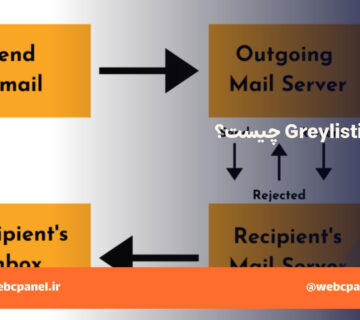
قابلیت Greylisting در سی پنل چیست؟
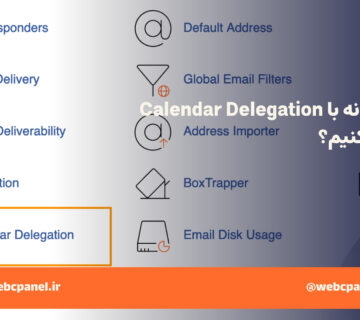
آموزش بخش Calendar Delegation در سی پنل